大家好,在上篇的文章中我为大家介绍了如何用官方的镜像工具来进行重装系统。其中我剖析了各种方法的好处,如果还没有看过文章的小伙伴可以点这里:https://mp.weixin.qq.com/s?__biz=MzU4ODg0OTE3NQ==&tempkey=MTA1MF91YWM4VEVqYjlLeE9xMmg4UzI5OVRqNFlMdnZONFlZN0VCck9vZ0tRbHI2SkVnUkpacXVmQ1VkRHhWU3VpdjdWOENGUEp4dWdIMkJnM1BpWmpiNUlQbGhfenJVS3llSjJZbllBdmxSQzgzeGp6c042Q05pa3BxNEFqdFZKeEp1eU1hNF9pRkxfZEdtaHhEcy04TFRsQ3htcDhFNnl1NnlGUEtPOWZ3fn4=&chksm=7dd7c85c4aa0414aca12a5e9da21f7eb79f66278066eca44489b6cc79f60868649bcb6f0948b#rd.然后后面就有小伙伴问我,既然你说了用pe装系统有那么多好处,那么用pe怎么装系统呢?别急,教程来了。
因为上一篇教程已经足够详细,而两种方法都是大同小异,所以在这篇文章中我将默认你看过上一篇文章,只对需要注意的几个点进行详细说明。
首先,我们同样需要一台电脑和一个U盘,这一点在上一篇文章已经说得很清楚了。(当然,备份数据也很重要)我们首先打开微pe的官网。http://www.wepe.com.cn/
打开后如图所示。

选中下载栏,下载64位win10的pe。值得注意的是,这一步会将你的U盘格式化为fat32格式,一分为二,一部分是U盘,一部分是pe盘。
做好这一步之后我们同样需要去网上下载win10安装包。正如上篇文章所说的那样,你可以选择去win10官网下载https://www.microsoft.com/zh-cn/software-download/windows10.
也可以去msdn这个网站下载,值得注意的是,这个网站提供的是ed2k链接,你可以用迅雷下载。而且这个网站还有win7,8,xp等老系统的iso文件,如果你想下载老系统,这个网站也可以帮你。
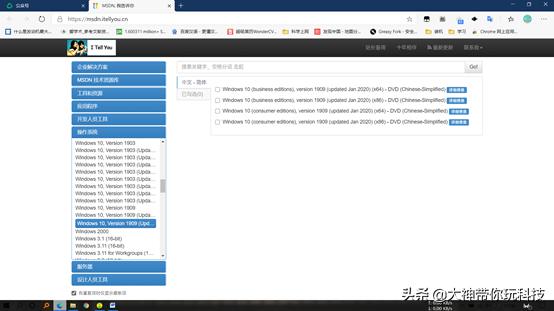
不管你采用哪种方法下载,下载好之后都无需解压,直接将ISO文件复制到U盘的空白盘即可。但是值得注意的是,你用微软官方的下载工具进行下载的话,在选择安装介质的时候应该选择“创建ISO”

到达这一步,我可以很高兴地告诉你,你应该完成了一半了。
接下来的步骤就和上篇文章一样了,不细说了。
最后再来回答一些网友的问题。关于开机引导方式和存储数据的关系,记住一个口诀:legacy引导对应MBR分区,UEFI对应GPT分区,如果你在安装过程中报错,则多半是引导和分区不匹配导致的。解决办法是,如果你用方法一,就要用到命令行,相对麻烦一点。所以更推荐用方法二pe装系统,在pe系统里面有一个软件叫分区工具,你可以在在里面选中你的磁盘(不是u盘)改改格式,还可以进行分区。具体配置方法如图所示。


至此,装机教程已经全部完成了,希望这个教程能够对你有所帮助。希望你们都能装机成功。
创作不易,如果觉得内容做的还不错的话,就点个赞,转个发呗。(还可以动手点点guang gao)你的支持是我前进的最大动力。喜欢我的话可以关注我的头条号大神带你玩科技以及公众号。
,




